MathType怎么改字体字号 MathType怎么改字体颜色
数学公式编辑软件MathType在学术领域和科学界广泛应用,它使得创建和编辑复杂的数学表达式变得简单而高效。然而,有些用户可能遇到一些常见问题,例如如何改变MathType中的字体字号和字体颜色。下面我们来看MathType怎么改字体字号,MathType怎么改字体颜色的内容吧!
一、MathType怎么改字体字号
当我们使用MathType数学公式编辑器时,编辑好的公式字体与文中的字体不太匹配,需要对MathType字体进行修改。
1.打开编辑窗口
当需要修改公式的字体和字号时,双击该公式即可打开MathType编辑窗口。
2.编辑位置

在MathType编辑窗口的菜单栏上,点击“样式”选项,然后选择“定义”。
2.编辑字体
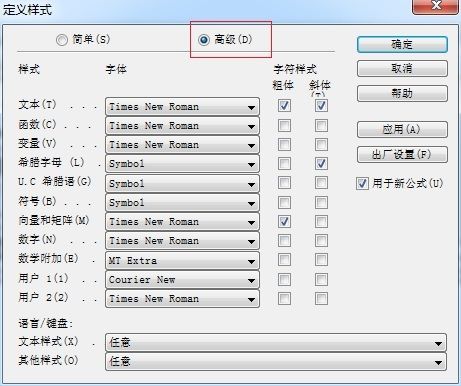
在弹出的样式定义对话框中,可以进行各种样式设置。为了修改字体和字号,点击对话框中的“高级”选项,这将显示所有的公式类型和相应的设置选项。在样式定义对话框中,可以看到各种公式类型的设置选项。根据需要,选择要修改的公式类型,然后在该类型的设置选项中选择合适的字体和字号。
一般情况下,中文文本可以选择“宋体”,英文文本、函数、变量等可以选择“Times New Roman”,符号等可以选择“Symbol”。通过这些设置,可以使公式中的字体与文中的字体更加匹配。
二、MathType怎么改字体颜色
MathType提供了丰富的功能,包括修改公式的字体颜色。
1.修改颜色
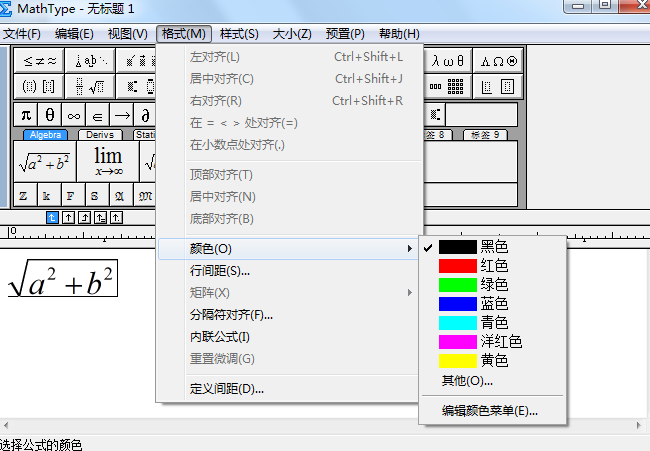
首先,选中需要修改颜色的字体,通过打开【格式】下拉菜单,点击”颜色”选项便能进行修改。在选择颜色之后,MathType会实时更新公式的字体颜色,我们可以通过预览效果图来确认是否满意。
2.其他颜色
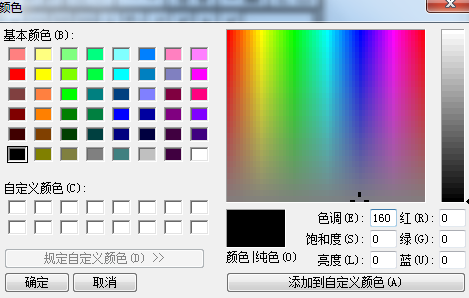
如果感觉图3中提供的颜色较少,我们可以通过【其他】打开颜色编辑面板,在此我们可以选择更多喜欢的颜色。
3.设置默认颜色
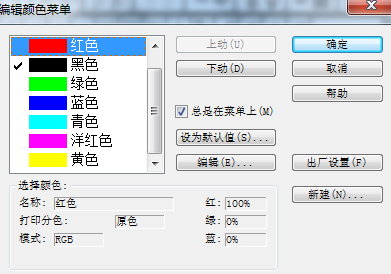
如果我们希望将某一颜色设为默认颜色,可以点击”编辑颜色菜单”按钮,然后设定所需的颜色。完成设定后,点击”设为默认值”即可将该颜色设置为默认颜色。
三、总结
以上便是MathType怎么改字体字号,MathType怎么改字体颜色的内容。使用MathType数学公式编辑器时,编辑好的公式字体与文中的字体不匹配,需要修改MathType字体。MathType还提供修改字体颜色的功能。选中需要修改颜色的字体,通过格式菜单中的颜色选项进行修改。也可以打开其他字体颜色面板选择更多颜色。如果希望将某一颜色设为默认颜色,可编辑颜色菜单设置所需颜色,并设为默认值。更多有关MathType使用技巧,尽在电脑系统之家!
最新推荐
-
excel怎么把一列数据拆分成几列 excel一列内容拆分成很多列

excel怎么把一列数据拆分成几列?在使用excel表格软件的过程中,用户可以通过使用excel强大的功能 […]
-
win7已达到计算机的连接数最大值怎么办 win7连接数达到最大值

win7已达到计算机的连接数最大值怎么办?很多还在使用win7系统的用户都遇到过在打开计算机进行连接的时候 […]
-
window10插网线为什么识别不了 win10网线插着却显示无法识别网络

window10插网线为什么识别不了?很多用户在使用win10的过程中,都遇到过明明自己网线插着,但是网络 […]
-
win11每次打开软件都弹出是否允许怎么办 win11每次打开软件都要确认

win11每次打开软件都弹出是否允许怎么办?在win11系统中,微软提高了安全性,在默认的功能中,每次用户 […]
-
win11打开文件安全警告怎么去掉 下载文件跳出文件安全警告

win11打开文件安全警告怎么去掉?很多刚开始使用win11系统的用户发现,在安装后下载文件,都会弹出警告 […]
-
nvidia控制面板拒绝访问怎么办 nvidia控制面板拒绝访问无法应用选定的设置win10

nvidia控制面板拒绝访问怎么办?在使用独显的过程中,用户可以通过显卡的的程序来进行图形的调整,比如英伟 […]
热门文章
excel怎么把一列数据拆分成几列 excel一列内容拆分成很多列
2win7已达到计算机的连接数最大值怎么办 win7连接数达到最大值
3window10插网线为什么识别不了 win10网线插着却显示无法识别网络
4win11每次打开软件都弹出是否允许怎么办 win11每次打开软件都要确认
5win11打开文件安全警告怎么去掉 下载文件跳出文件安全警告
6nvidia控制面板拒绝访问怎么办 nvidia控制面板拒绝访问无法应用选定的设置win10
7win11c盘拒绝访问怎么恢复权限 win11双击C盘提示拒绝访问
8罗技驱动设置开机启动教程分享
9win7设置电脑还原点怎么设置 win7设置系统还原点
10win10硬盘拒绝访问怎么解决 win10磁盘拒绝访问
随机推荐
专题工具排名 更多+





 闽公网安备 35052402000376号
闽公网安备 35052402000376号